Android Telefonlarda Çalışmayan Spotify Podcast'leri için 12 Düzeltme
Çeşitli / / April 05, 2023
Uyarlanabilir ses içeriğine benzersiz yaklaşımı nedeniyle, Spotify podcast dinleyicileri yükselişte. Ancak, hepiniz gitmeye hazır olduğunuzda can sıkıcı bir hal alıyor, ancak podcast çalışmayı reddediyor. Bu nedenle, bu makalede, Android telefonlarda çalışmayan Spotify Podcast'lerini düzeltmenize yardımcı olacak 12 kolay yoldan oluşan bir liste derledik.

Wi-Fi'ye geçmek, VPN'i kapatmak ve cihazı yeniden başlatmak gibi kolay düzeltmelerle başlayarak, aynı zamanda Spotify uygulama önbelleğini temizleme ve ağ frekansını kontrol etme gibi daha kapsamlı düzeltmelere göz atın bantlar. O halde lafı daha fazla uzatmadan başlayalım.
1. Güç Tasarrufu Modunu kapatın
Güç tasarrufu modu, genellikle uygulamaların pilden tasarruf etmek için optimum performans göstermesini kısıtlar. Bu, Spotify uygulamasındaki podcast'lerin düzgün çalışmamasına da neden olabilir. Android akıllı telefonunuzdaki güç tasarrufu modunu kapatarak bunu nasıl düzeltebileceğiniz aşağıda açıklanmıştır.
Aşama 1: Ayarlara git. Aşağı kaydırın ve "Pil ve cihaz bakımı" üzerine dokunun.
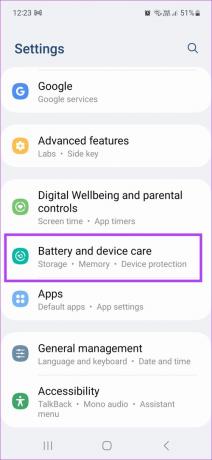
Adım 2: Pil üzerine dokunun.
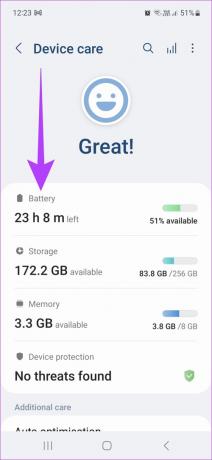
Aşama 3: Burada, Güç tasarrufunu kapatın.
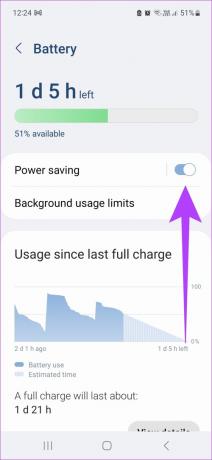
2. Veri Kullanım Kısıtlamalarını Kapatın
Çoğu zaman, veri kullanımı kısıtlamaları, uygulamaların arka planda sorunsuz çalışmasını engeller. Bu, veri kullanımınızı azaltmaya yardımcı olmak için yapılır. Ancak bu, Spotify podcast'inin düzgün çalışmasını da engelleyebilir. Öyleyse, veri kullanım kısıtlamalarını kapatarak bunu nasıl düzeltebileceğiniz aşağıda açıklanmıştır.
Aşama 1: Ayarları aç. Aşağı kaydırın ve Uygulamaları açın.

Adım 2: Listeden Spotify'a dokunun.

Aşama 3: Aşağı inin ve Pil'e dokunun.

Adım 4: Burada, Sınırsız üzerine dokunun.

Spotify artık herhangi bir veri kullanım kısıtlaması olmadan arka planda çalışabilir. Cihazınızda Spotify podcast'lerini şimdi oynatıp oynatamadığınızı kontrol edin.
3. Mevcut Herhangi Bir VPN Hizmetini Kapatın
Cihazınızda bağlı herhangi bir VPN hizmeti varsa, bunlar coğrafi kısıtlamalar nedeniyle hızları azaltabilir veya belirli podcast'leri kapatabilir. Bu nedenle, cihazınızdaki herhangi bir aktif VPN'i kapatmak için VPN uygulamasını açmanız ve Bağlantıyı Kes'e dokunmanız yeterlidir.

Bu, VPN uygulamanızın bağlantısını kesecektir. Ayrıca, yanıt vermiyorsa VPN uygulamasını durdurmak için aşağıdaki adımları uygulayabilirsiniz.
Aşama 1: Ayarlar'a gidin, ardından aşağı kaydırın ve Uygulamalar'ı açın.

Adım 2: VPN uygulamanıza dokunun.

Aşama 3: Aşağı kaydırın ve Durmaya zorla üzerine dokunun.

VPN uygulamanız artık arka planda çalışmayı durduracak.
4. Mobil Veri için Ağ Frekans Bantlarını Kontrol Edin
Spotify Podcast'lerini izlemek için mobil veri kullanıyorsanız optimum akış hızlarını elde etmek için cihazınızın en yüksek ağ frekans bandında çalıştığından emin olun. Bunu nasıl yapacağınız aşağıda açıklanmıştır.
Aşama 1: Ayarlar'a gidin ve Bağlantılar'a dokunun.

Adım 2: Şimdi, Mobil ağlar üzerine dokunun.

Aşama 3: Burada, Ağ moduna dokunun.

Adım 4: Şimdi, ağ modunu en yüksek ayara getirin.
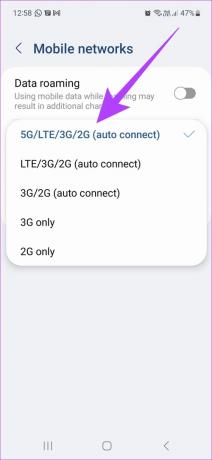
Mobil veri hızlarınız artık iyileşmeli ve Spotify deneyiminizi daha sorunsuz hale getirmelidir.
Uç: Ayrıca şu adresteki rehberimize de göz atabilirsiniz: Android cihazınızda çalışmayan 5G nasıl düzeltilir?.
5. Mobil Veriden Wi-Fi'ye Geçiş
Mobil veri hızları genellikle dalgalanabilir ve bu da Spotify Podcast'lerinin yüklenmesini zorlaştırır. Bu bile düzgün çalışmamalarına neden olabilir. Mobil verilerden Wi-Fi'ye geçerek bunu nasıl düzeltebileceğiniz aşağıda açıklanmıştır.
Menü seçeneklerinden Wi-Fi'ye geçmek için menü tepsisini üstten çekmeniz yeterli. Ardından, mobil verileri kapatın ve Wi-Fi'yi açın.

Ayarlar menüsünden mobil veriden Wi-Fi'a geçmek için aşağıdaki adımları takip ediniz.
Aşama 1: Ayarlar'ı açın ve Bağlantılar'a gidin.

Adım 2: Veri kullanımı üzerine dokunun.

Aşama 3: Ardından, Mobil verileri kapatın.

Adım 4: Şimdi, Bağlantılar sayfasına geri dönün ve Wi-Fi'yi açın.
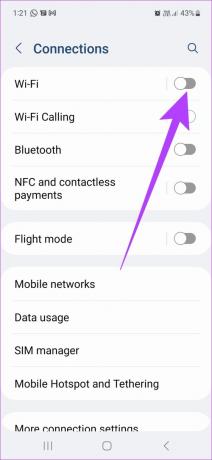
Android cihazınız artık içerik akışı için Wi-Fi kullanacak. Ek olarak, aşağıdakilerle ilgili mevcut sorunları gidermek için kılavuzlarımıza da başvurabilirsiniz: mobil veri düzgün çalışmıyor Ve Android cihazınızda Wi-Fi bağlanmıyor.
6. Spotify Uygulamasını ve Android Cihazını Yeniden Başlatın
Uygulamayı ve cihazı yeniden başlatmak genellikle yanlış yüklemeden kaynaklanan sorunları çözebilir. Yeniden başlatmanın ardından uygulamalar temiz bir başlangıç sayfasıyla başlar ve bu, yinelenen sorunların düzeltilmesine yardımcı olabilir. Bu nedenle, Spotify uygulamasını yeniden başlatmak için aşağıdaki adımları izleyin ve ardından Android cihazı yeniden başlatın.
Spotify Uygulamasını Yeniden Başlat
Aşama 1: Uygulama Anahtarını getirmek için Ana Ekranda aşağıdan yukarıya doğru kaydırın.
Adım 2: Ardından, tüm arka plan uygulamaları göründüğünde, Tümünü kapat'a dokunun veya kapatmak için Spotify'ı yukarı kaydırın.

Şimdi, tüm arka plan uygulamaları kapanacak. Spotify uygulamasını tekrar açmadan önce cihazınızın yeniden başlatılmasını bekleyin.
Android Cihazınızı Yeniden Başlatın
Android cihazınızı yeniden başlatmak için güç tuşuna uzun basmanız yeterlidir. Menü seçenekleri göründüğünde, Yeniden Başlat'a dokunun.

Cihaz yeniden başladığında, sorunun çözülüp çözülmediğini kontrol etmek için Spotify uygulamasını tekrar açın. Değilse, aşağıda belirtilen düzeltmelerle devam edin.
7. Spotify için Önbelleği Temizle
Önceden erişilen verilerinizin bir kopyasını saklayan önbellekler, uygulamalarınızın yükleme sürelerini azaltmalarına yardımcı olur. Ancak, önbellek bozulursa bu bir güçlük haline gelebilir. Ayrıca uygulamanın yanlış yüklenmesine veya Spotify Podcast'lerinin çalışmasının engellenmesine neden olabilir. Bahsetmiyorum bile, önbellekler bellek domuzları olarak bilinir ve cihazınızı da yavaşlatabilir.
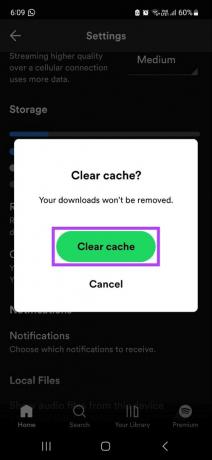
Bu nedenle, Spotify uygulaması için önbelleği temizleyebilirsiniz. Daha fazla bilgi için, nasıl etkili bir şekilde yapılacağına ilişkin kılavuzumuza da başvurabilirsiniz. Spotify uygulamandaki tüm önbelleği temizle.
8. Çıkış Yap ve Spotify'da Giriş Yap
Çıkış yapmak ve ardından tekrar giriş yapmak, uygulamayı yenilemenize yardımcı olur. Bu, Spotify podcast'lerinin oynatılmaması gibi hataları da düzeltebilir. Emin değilseniz, burada ayrıntılı bir açıklayıcı Spotify hesabınızdan nasıl çıkış yapılır.

Çıkış başarılı olduğunda uygulamayı kapatın. Ardından Spotify uygulamasını tekrar açın, tekrar giriş yapın ve podcast'inizi çalmayı deneyin. Hala çalışmıyorsa, bir sonraki düzeltmeye geçin.
9. Spotify Uygulamasını Güncelle
Spotify'ı düzenli olarak güncellemek, en son güvenlik güncellemelerini ve hata düzeltmelerini aldığından emin olmasına yardımcı olabilir. Bu, uygulamayla ilgili herhangi bir sorunun çözülmesine de yardımcı olacaktır. Bu nedenle, Spotify Android uygulamanızı güncellemek için aşağıdaki adımları izleyin.
Aşama 1: Google Play Store'u açın ve arama çubuğuna dokunun.

Adım 2: buraya yazın spotify.
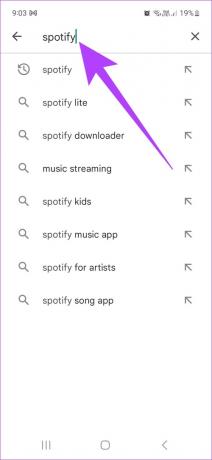
Aşama 3: Güncelle üzerine dokunun.

Spotify uygulamanız artık güncel.
10. Spotify'ı Kaldırma ve Yeniden Yükleme
Spotify'ı kaldırmak, uygulamayla ilgili tüm verileri ve ayarları siler. Bu, uygulamanın performansını etkileyebilecek hatalı ayarların veya verilerin ortadan kaldırılmasına da yardımcı olacaktır. Spotify uygulamasını Android cihazınızdan nasıl kaldıracağınız aşağıda açıklanmıştır.
Aşama 1: Ana sayfadaki Spotify uygulama simgesine uzun basmanız ve Kaldır'a dokunmanız yeterlidir.

Adım 2: Onaylamak için Tamam'a dokunun.

Spotify Android uygulamanız şimdi kaldırılacak.
Bittiğinde, şimdi uygulamayı yeniden yükleme zamanı. Bunu yapmak için, aşağıdaki bağlantıdan Android için Spotify uygulamasını indirmeniz ve ekrandaki talimatları uygulamanız yeterlidir. İşiniz bittiğinde, uygulamayı açın ve bir Spotify podcast çalmayı deneyin.
Android için Spotify Uygulamasını Yükle
11. Spotify'da Podcast'i indirin
Devam eden oynatma sorunları varsa, podcast'i yayınlamak yerine podcast'i indirmek yardımcı olabilir. Spotify'da bir podcast indirmek için şu adımları izleyin.
Aşama 1: Spotify uygulamasında Ara'ya dokunun.
Adım 2: Şimdi podcast'inizin adını yazın.

Aşama 3: İndir düğmesine dokunun.

Podcast'iniz şimdi indirilecek. İndirme bittiğinde, podcast'i yeniden oynatmayı deneyebilirsiniz.
Yukarıda belirtilen tüm düzeltmeleri denedikten sonra bile Spotify Podcast'leri çalışmıyorsa, bizimle iletişime geçin. Spotify Desteği. Sorununuzu topluluklar sekmesinde yayınlayabilir, uzmanlarla sohbet edebilir veya sorunlarınızın çözümlerini bulmak için zaten mevcut olan SSS'lere göz atabilirsiniz.
Spotify Podcast'leri için SSS
Arkadaş Etkinliği özelliği açıksa, diğer kullanıcılar o anda ne dinlediğinizi görebilir. Ancak, o anda çalmakta olan podcast'ler görünmeyebilir. Şu anda, bu özellik yalnızca masaüstü için Spotify'da mevcuttur.
Hayır, kullanıcılar video podcast'leri veya sesli podcast'leri oynatabilir. İkisini aynı anda oynamak mümkün değil.
Hayır, bazı Podcast'ler coğrafi olarak kısıtlanmış olabilir ve bu nedenle oynatılamaz.
Favori Podcast'lerinizi Dinleyin
Podcast'ler, kullanıcılar arasında içerik tüketimi için hızla tercih edilen ortam haline geliyor. Bu, çalışmayı bıraktıklarında daha da rahatsız edici hale gelir. Umarız bu kılavuz, Android cihazınızda çalışmayan Spotify Podcast'lerini düzeltmenize yardımcı olmuştur. Spotify, podcast'ler için bir merkez olarak yavaş yavaş ortaya çıkarken, kullanıcı deneyimini daha da iyi hale getirecek yeni özelliklerin olması bekleniyor.



